Adobe CC 2014 雲端服務使用之管理者介面設定與邀請加入成員設定說明



Adobe CC 雲端版本有別於以往買斷式的版本 ,有授權書有序號與安裝光碟以及買斷式永久安裝, Adobe CC 雲端版本沒有序號提供,是以 Adobe ID 驗證登入做機制,所有軟體都須從雲端選擇下載 (好處是可以任意選擇所需語文版本或是不同平台的版本),且以會員制每年付費方式取的使用權,而對公司企業而言,多了一個管理者的管理介面,其目的可即時管理有效的授權使用者使用狀況,可以為公司企業有效掌握 Adobe CC 雲端版本會籍.
(一) 登入 Adobe 官網
(二) 輸入 Adobe ID 驗證登入
(三) <管理帳號> 選項設定,提供該管理者的基本資料修改,如需要修改就可點選該設定選項,
以下圖示是 Adobe CC 雲端版本管理者的基本資料介面,
若要跳至管理團隊介面,點選視窗右上方帳號名稱,
然後跳至下圖畫面後,再次點選 <管理團隊> 選項,便可切換.
(四) 管理者的主要功能如下:
1.增減使用者帳號及了解使用狀態
2.可以再次新增其他管理者,來輔助管理
3.下載 CC 雲端版本封裝程式
1 (指派使用者)
在清單中會顯示可新增席次,例如購買五套就會有五個 <指派使用者> 清單可以點選新增,點選新增後會發送邀請給新增使用者,然後新增的使用者要按下接受,才完成整個建立一個新使用者的流程.
首先以下面為例:有五個席次,已新增完成四席次,接著我們從r建立第五個席次來說明,如何新增指派使用者設定.
第一步: 點選 <指派使用者> 選項,
在 <指派使用者> 面板上輸入新增管理員的電子郵件地址,姓氏,名字,新增個人訊息
的資料後,按下新增管理員便完成建立一位新的使用者.
第二步: 新增的使用者信箱,會收到一封由 Adobe 寄出的邀請加入的信,點選 < 接受邀請> 的選項,
第三步: 新建立的使用者輸入 Adobe ID登入
第四步: 點選 <接受邀請> 的確認,
第五步: 最後,點選 < 開啟 Creative Cloud 應用程式>的選項,
第六步:
使用者就可以自行下載所需的軟體.
若是要移除已加入的使用者的方式,只要在該帳號旁邊點選 (x) 選項, 然後點選 <移除使用者> 選項, 即可移除該使用者帳戶.
而原使用者也會收到 Adobe 寄出的移除通知信.
若是大量新增使用者帳號,可以透過點選指派使用者選項,就能做大量指派設定,
然後如果需要大量一次建立使用者, 可以事前先將所以使用者建立成.txt.或是csv格式,直接匯入進來,該公司已購買幾個會籍席次,就可以邀約幾位使用者加入,若是再多新增其他會籍席次,則會顯示 <目前無法新增超過0為使用者.請移除超過此數量的電子郵件地址以繼續> 的紅色提示字句.
2. (所有授權)
點選左側的 <所有授權> 選項,即刻顯示已加入授權 User 的使用者清單
點選左側的 <作用中使用者> 選項,即刻顯示已加入授權 User 的使用狀態,以及雲端使用空間容量大小,
3 (管理員) 項目功能如下:
A 新增多位管理員來共同管理
B 使用部屬工具製作封裝用來大量安裝配送使用
C 透過支援可有一對一直接與 Adobe 技術單位提問技術問題
首先點選 <管理員>選項,然後點選 <新增更多>選項, 來新增多位管理員來共同協助管理 ,
在 <新增管理員> 面板上輸入新增管理員的電子郵件地址,姓氏,名字,新增個人訊息
的資料後,按下新增管理員便完成建立一位新的管理員.
另外,點選 <部屬工具>的選項後,可以下載封裝程式 ,可以選擇 Windows 或是 Macintosh 版本下載..
下載完成後畫面
最後,點選 (支援) 選項,可以透過線上協助中心資料庫找到相關問題解決方案,或是安排一對一專家支援服務!



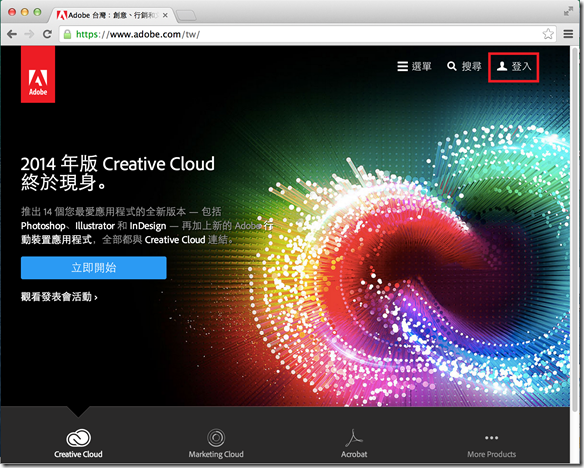
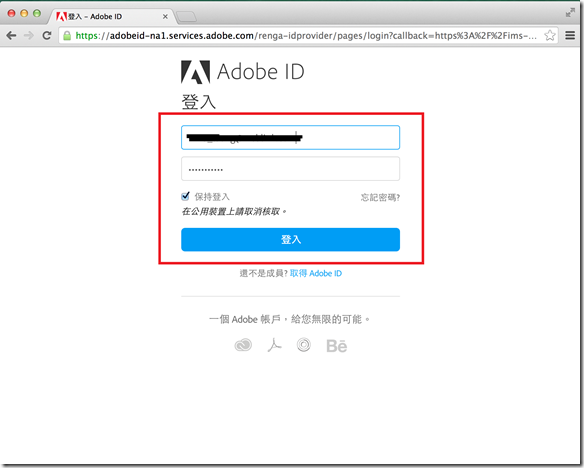
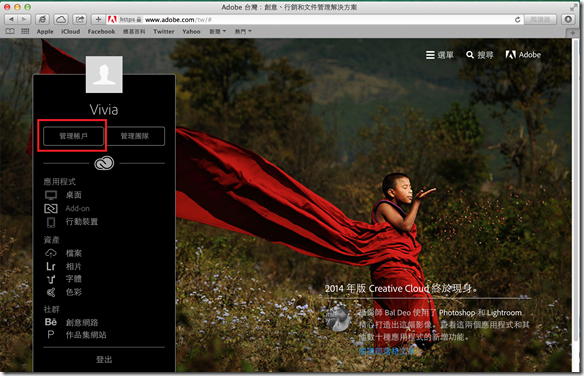
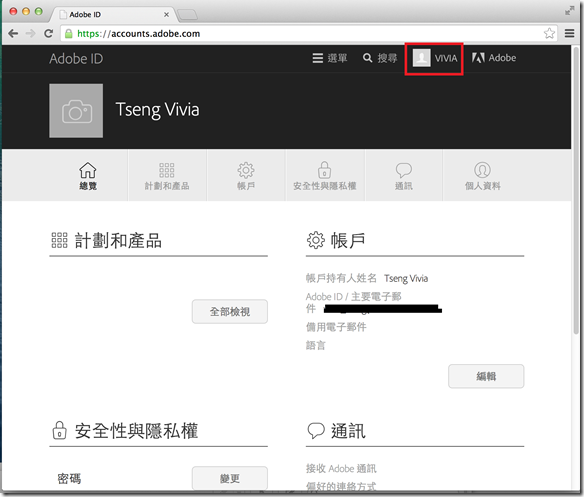
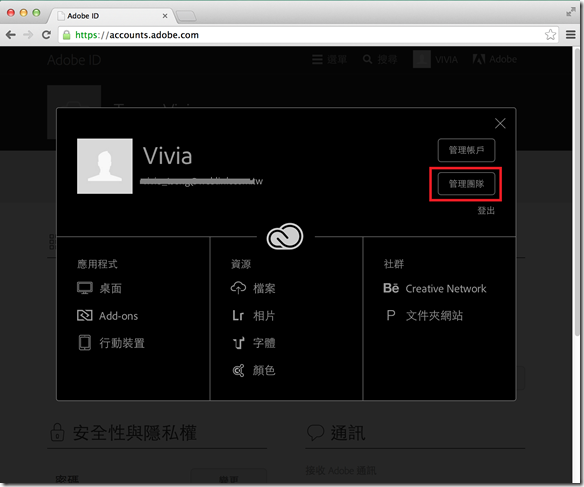
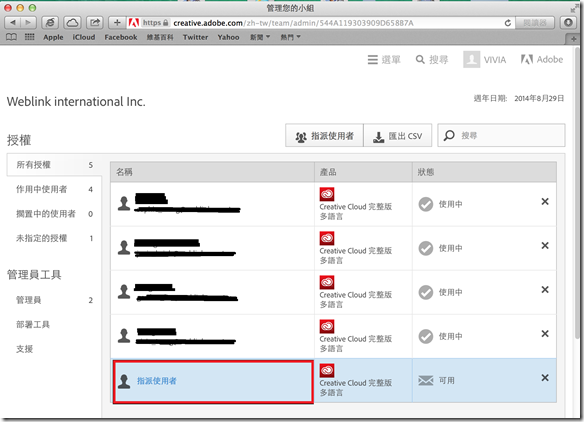
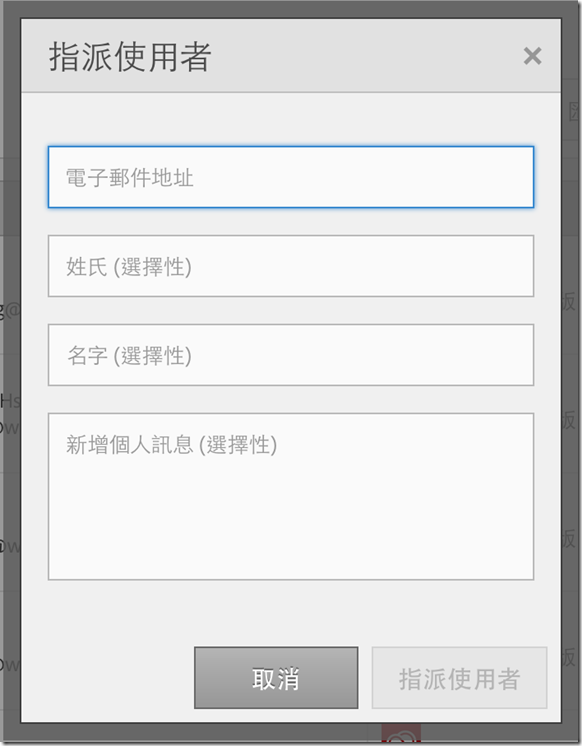
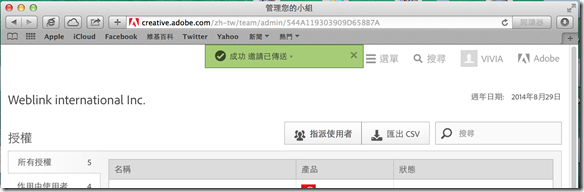
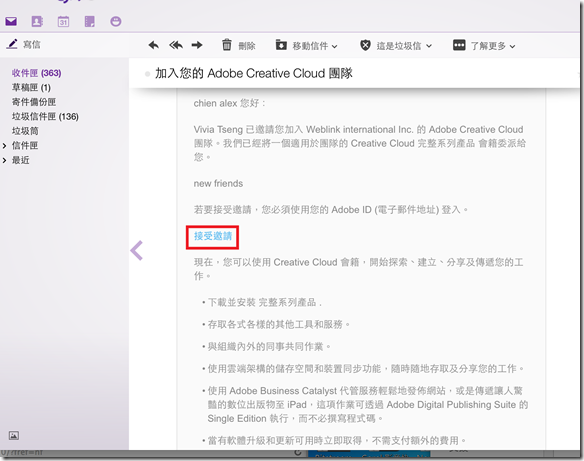
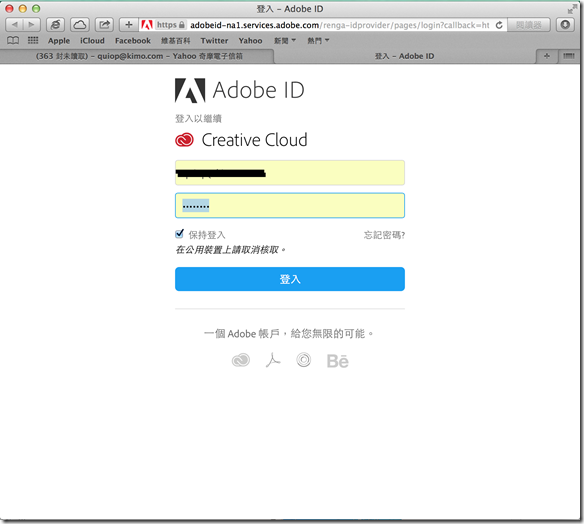
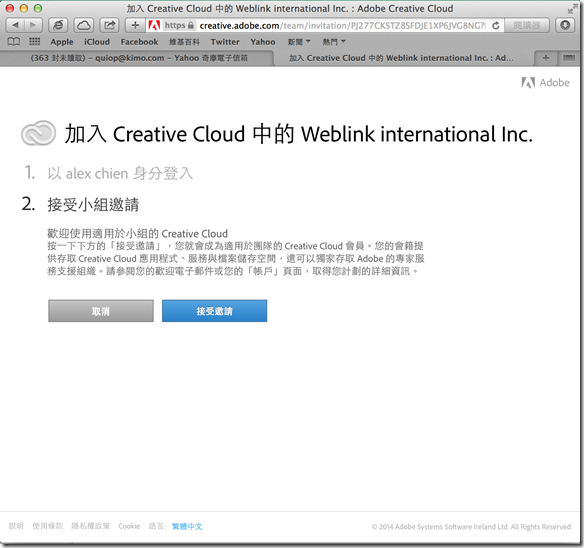
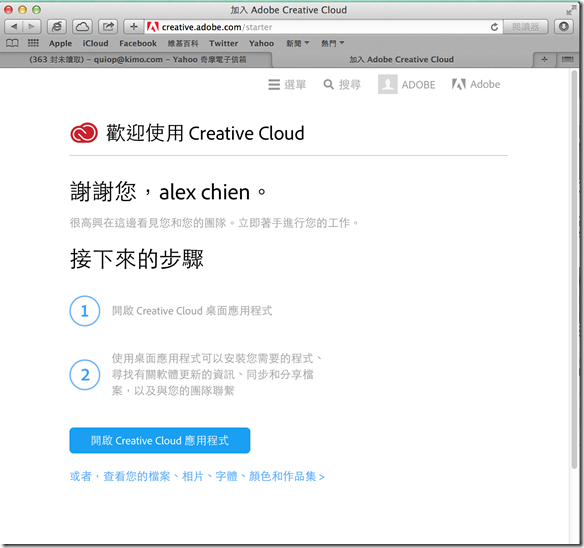
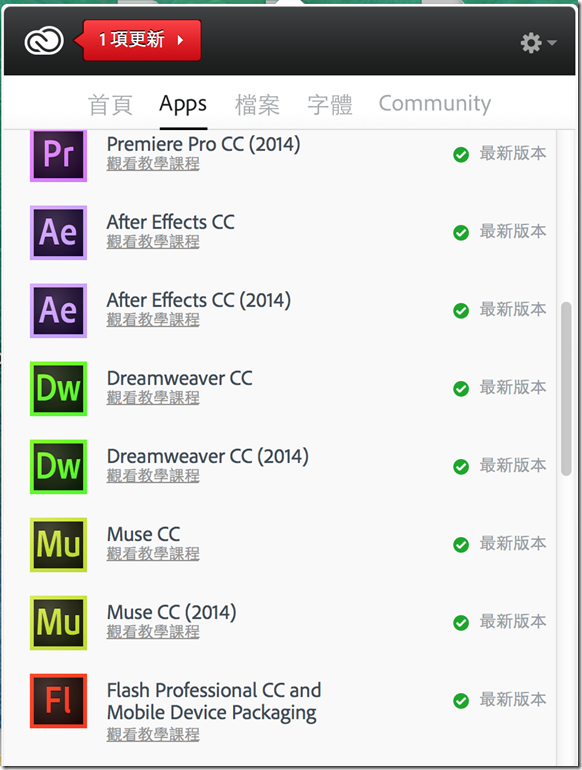
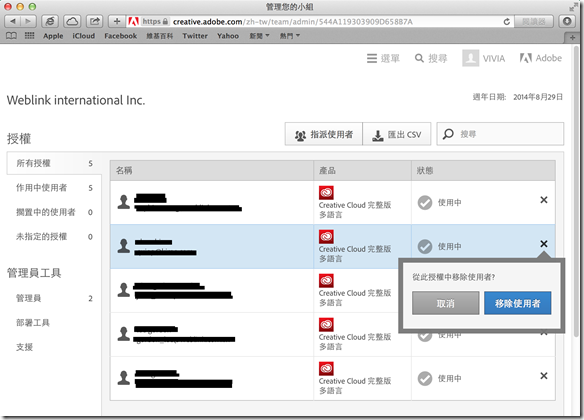
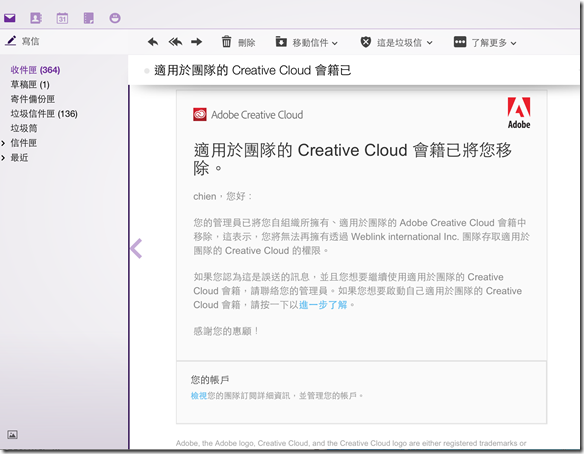
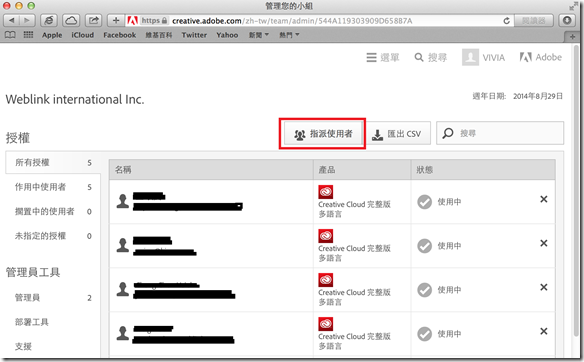
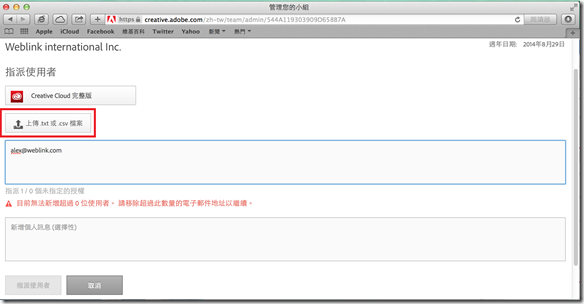
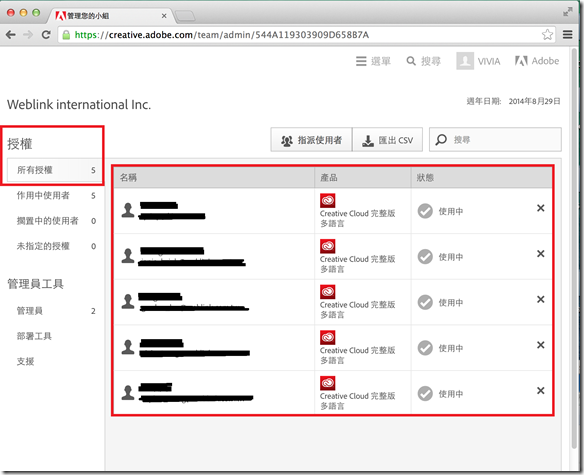
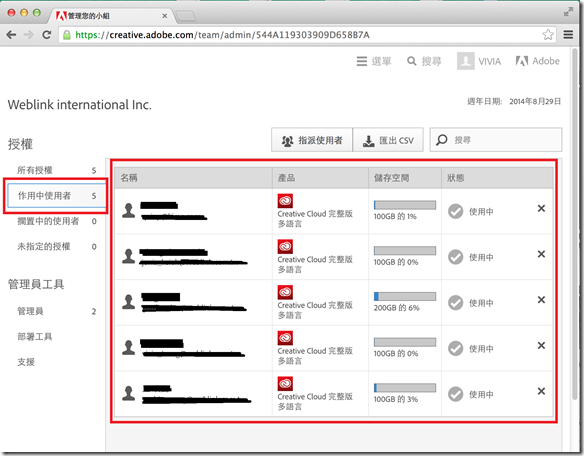
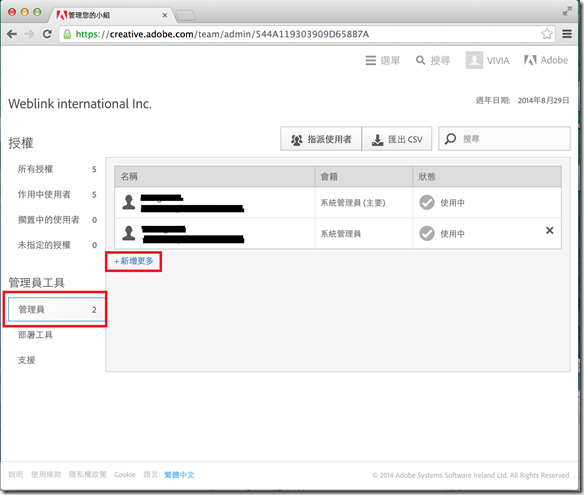
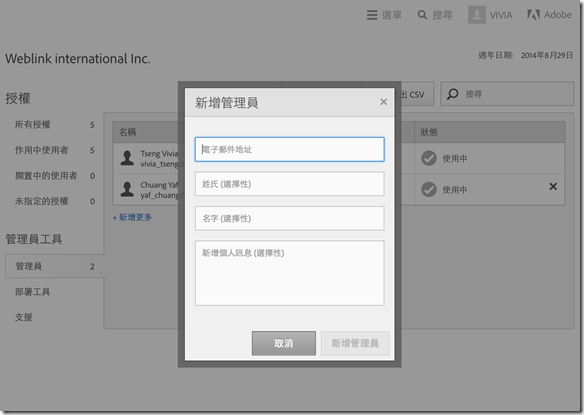
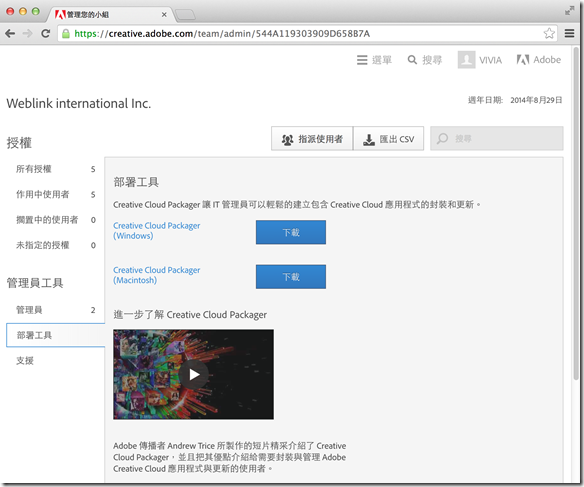
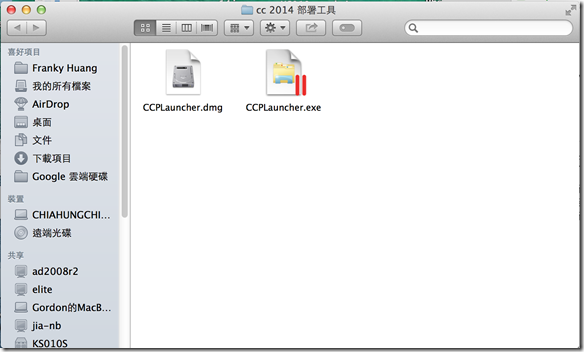
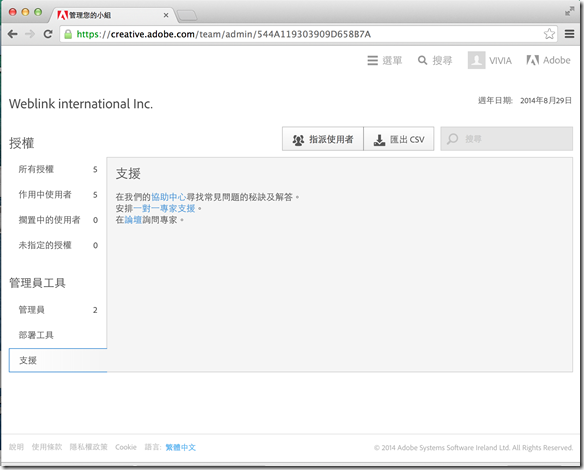
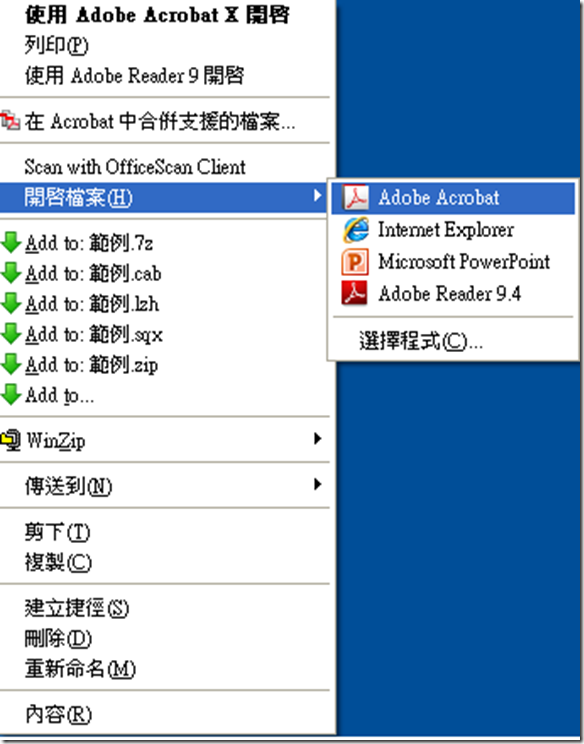
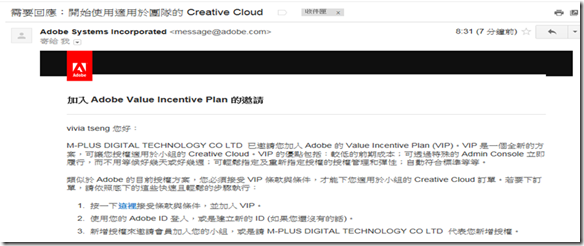
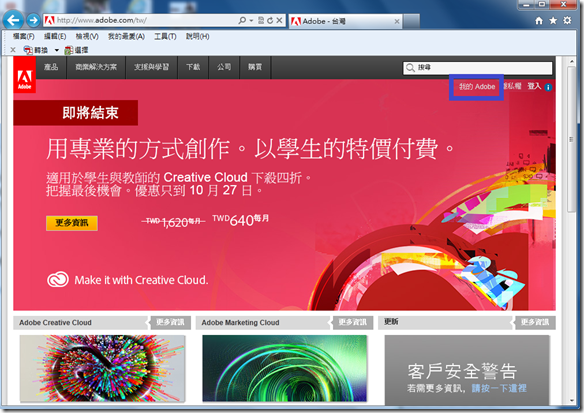

近期迴響